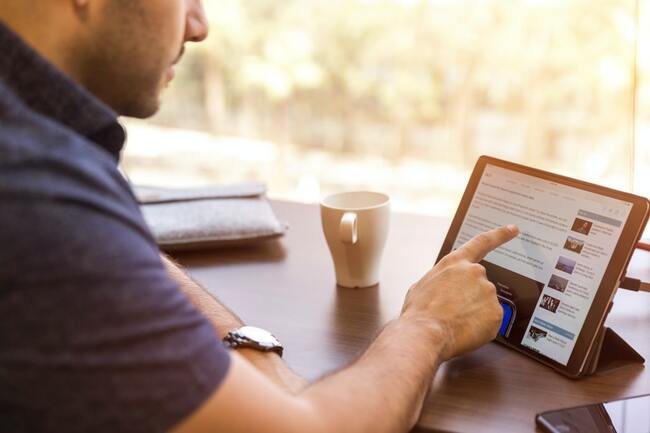Como baixar vídeos do YouTube: métodos seguros e gratuitos
Descubra 6 maneiras seguras e gratuitas de baixar vídeos do YouTube no PC ou celular, com um passo a passo e dicas práticas!
Baixar vídeos do YouTube já foi uma tarefa complicada, mas hoje é possível fazer isso em poucos cliques, desde que se utilizem métodos confiáveis e com atenção às especificações de formato e qualidade de conexão.
Neste guia, você vai conhecer 6 formas de baixar vídeos e músicas diretamente no celular ou no computador , explorando ferramentas especializadas para conversão em MP3 (áudio) e MP4 (vídeo) , comparativos de desempenho entre formatos como WebM e 3GP , requisitos mínimos de velocidade de internet para downloads sem perdas e dicas práticas para garantir a integridade e a qualidade dos arquivos baixados.
Baixar vídeos do YouTube no PC: plataformas online, gratuitas e seguras
Seja para assistir offline, criar playlists personalizadas ou salvar conteúdos importantes, baixar vídeos do YouTube nunca foi tão fácil, especialmente com a ajuda de ferramentas online rápidas e gratuitas.
Entre as opções disponíveis, o Ummy Video Downloader se destaca como uma das soluções mais eficientes. Além de permitir o download direto de vídeos do YouTube, ele é compatível com plataformas como Facebook , Instagram e VK , entregando downloads ilimitados em alta qualidade, incluindo resoluções HD , FullHD e até 4K+ .
O Ummy combina uma interface amigável com alta taxa de sucesso nos downloads, oferecendo suporte tanto para arquivos de vídeo quanto para proteção de áudio puro.
Para quem quer baixar com segurança e sem complicação, preparamos um guia detalhado.
📥 Passo a passo: como baixar vídeos do YouTube no PC:
- Copie o link do vídeo desejado
Acesse o YouTube, encontre o vídeo que deseja salvar e copie a URL na barra de endereço.

- Acesse o site oficial da Ummy
Abra o navegador e vá até um site confiável que oferece o Ummy Online Video Downloader .

- Cole o link no campo indicado
Na tela principal do Ummy, cole uma URL copiada no espaço destinado.

- Escolha o formato e a qualidade do download
Você poderá selecionar entre formatos como MP4 (para baixar vídeo completo) ou MP3 (para baixar apenas o áudio). Também é possível definir a qualidade — 480p, 720p, 1080p ou 4K.

- Clique em "Download" e aguarde
Após definir as preferências, clique no botão "Baixar" e aguarde abrir uma nova aba, onde o arquivo deve ser selecionado nos 3 pontos no canto direito inferior do vídeo, clique em "Baixar" novamente e aguarde ser processado e salvo em seu dispositivo.

Pronto! Seu vídeo será baixado.
Comparativo de formatos para baixar vídeos do YouTube: qual escolher?
Na hora de baixar vídeos do YouTube, a escolha do formato certo faz toda a diferença na qualidade da imagem, no tamanho do arquivo e na compatibilidade com seu dispositivo. Abaixo, preparamos um comparativo detalhado entre os principais formatos disponíveis para download, como MP4, WEBM e 3GP, para ajudá-lo a decidir qual é o ideal para PC, Android ou iOS.
| Formato | Qualidade | Tamanho de Arquivo | Velocidade de download |
|---|---|---|---|
| MP4 | Alta (até 4K) | Médio | Rápida |
| WEBM | Muito Alta (ideal para 4K e 8K) | Alto | Médio |
| 3GP | Baixa (240p, 360p) | Muito pequeno | Muito rápido |
| MP3 | Só áudio | Muito pequeno | Muito rápido |
| AVI | Alta | Muito grande | Lenta |
| MOV | Alta | Grande | Lenta |
| Formato | Compatibilidade (PC e Mobile) | Indicação de Uso |
|---|---|---|
| MP4 | Excelente | Vídeos completos, alta compatibilidade |
| WEBM | Boa (depende do tocador) | Qualidade máxima, PCs modernos |
| 3GP | Alta (principalmente Android) | Economia de espaço/dados |
| MP3 | Excelente | Baixar músicas/podcasts |
| AVI | Média (nem todos os jogadores suportam) | Arquivos de alta fidelidade no PC |
| MOV | Excelente em iOS, boa em PC | Edição de vídeos, uso profissional |
Qual a velocidade de internet ideal para baixar vídeos do YouTube?
Para downloads constantes em 4K, o ideal é uma conexão de pelo menos 50 Mbps, para evitar gargalos e melhorar a estabilidade do fluxo de dados. Para streaming, recomendamos pelo menos 2 Mbps para vídeos em HD e 4 Mbps para Full HD. A velocidade da internet é essencial tanto para assistir quanto para baixar vídeos do YouTube.
No caso de downloads, uma boa conexão permite obter o arquivo rapidamente, independentemente do tamanho ou qualidade.
Segundo dados internos da Minha Conexão, as recomendações mínimas são:
| Resolução | Velocidade Recomendada |
| HD 720p | 2 Mbps |
| Full HD 1080p | 4 Mbps |
| 4K | 15 Mbps ou superior |
Antes de baixar, teste sua conexão de internet com o Minha Conexão e tenha certeza da velocidade ideal para vídeos.
Sua internet está travando muito na hora de assistir e fazer downloads de vídeos no YouTube? Que tal trocar de plano de internet?
Confira abaixo os melhores planos disponíveis e escolha o ideal para assistir e baixar vídeos sem travamentos!

Claro Net 350 Mega com Globoplay incluso
350Mega
de velocidade
Instalação: Grátis
Serviços digitais

Giga+ Fibra 400 Mega
400Mega
de velocidade
R$ 99,99 a partir do 4º mês
Instalação: Grátis
Serviços digitais
Como fazer download de vídeos do YouTube no celular (Android e iPhone)
Quer baixar vídeos do YouTube direto pelo celular? Você tem duas opções: usar um site online através do navegador do dispositivo móvel ou instalar um aplicativo específico para isso.
No celular, os aplicativos costumam ser mais práticos, já que os navegadores móveis podem ser instáveis e fechados acidentalmente.
Uma opção bastante famosa é o TubeDownloader , disponível para Android e o Amerigo File Manager disponível para iOS . O app é bem simples e você consegue baixar quantos vídeos do YouTube você quiser.
💾 Passo a passo para baixar com aplicativo:
- Baixe um aplicativo como TubeDownloader ou Amerigo File Manager .
- Cole o link do vídeo ou pesquise dentro do app.
- Escolha formato e qualidade.
- Clique em "Download".
📅 Passo a passo para baixar sem programa:
1. Copie o link do vídeo no app do YouTube
Abra o aplicativo do YouTube no seu dispositivo móvel e encontre o vídeo que deseja baixar.
Toque no ícone de "Compartilhar" e selecione "Copiar link".
2. Acesse o navegador do celular
Abra o navegador da sua preferência (como Chrome ou Safari) e cole o link copiado na barra de endereços.
3. Edite o link
Antes de acessar, exclua as letras “ube” da URL.
Exemplo:
🔗 Link original: https://www.youtube.com/watch?v=XXXXXXX
✂️ Modifique para: https://www.yout.com/watch?v=XXXXXXX
4. Acesse o site Yout.com
Após editar o link, pressione Enter. Você será redirecionado automaticamente para o Yout.com, onde poderá escolher o formato de download (MP4 para vídeo, MP3 para áudio) e a qualidade desejada.
5. Faça o download como no PC
O processo é semelhante ao do desktop. Selecione o formato, clique em “Download” e aguarde o término do processo.
Qual o melhor aplicativo para baixar vídeos do YouTube no Android e no Iphone (iOS)?
Se você valoriza qualidade, praticidade e desempenho na hora de baixar vídeos do YouTube direto no celular, é importante comparar os aplicativos disponíveis para Android e iOS. Por isso, montamos uma tabela com os melhores apps, destacando pontos como compatibilidade, qualidade de vídeo, velocidade de download e segurança.
| Aplicativo | Sistema | Destaques | Notas Técnicas |
| Gerenciador de arquivos Amerigo | iOS | Gerenciador de arquivos com navegador integrado para baixar vídeos | Permite downloads simultâneos, suporte a 4K |
| Documentos de Readdle | iOS |
Gerenciador de arquivos que executar baixar vídeos via navegador embutido |
Seguro, suporta múltiplos formatos via integração |
| YouTube Premium | Android/iOS | Download oficial direto no app do YouTube, sem necessidade de app extra | Sem perda de qualidade, disponível offline para assinantes |
| TubeDownloader | Android | Interface simples, permite baixar vídeos em diversos formatos | Suporte a vários sites de vídeo, leve e eficiente |
| Snaptube | Android | Baixe vídeos em várias resoluções (até 4K) e conversão para MP3 | Rápido, suporte vários sites além do YouTube |
Copie o link do vídeo no YouTube, acesse o navegador e cole o link no sites como Ummy Video Downloader ou Yout.com, escolha o formato e a qualidade desejada, clique em "Download" e aguarde o arquivo ser salvo no seu dispositivo.
No Android, o TubeDownloader é uma ótima opção pela velocidade e suporte a várias resoluções; no iPhone, o Amerigo File Manager se destaca por unir downloads e gerenciamento de arquivos em um só aplicativo.
Copie o link do vídeo no YouTube, cole em ferramentas como Ummy Video Downloader (PC), TubeDownloader (Android) ou Amerigo (iOS), selecione a opção 4K e clique em "Download" para baixar com alta qualidade.
Copie o link do vídeo no YouTube, abra o navegador no celular, acesse o site Yout.com, cole o link, escolha o formato e a qualidade, e clique em "Download" para salvar o vídeo direto no aparelho.